
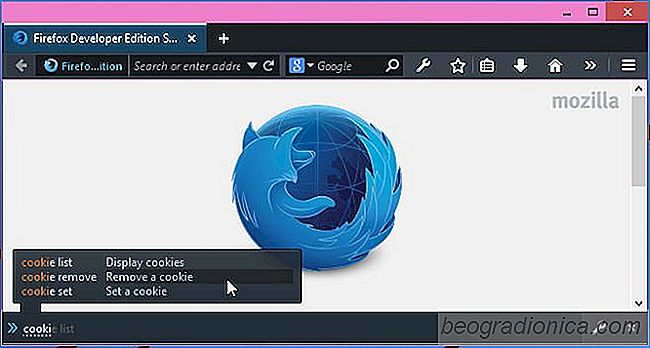
Firefox a toujours ÃĐtÃĐ le navigateur incontournable pour les dÃĐveloppeurs. Cette prÃĐfÃĐrence rÃĐsulte du fait que Mozilla considÃĻre toujours les besoins des dÃĐveloppeurs ainsi que des utilisateurs finaux à chaque itÃĐration de son navigateur. L'entreprise se donne comme prioritÃĐ de fournir les meilleurs outils de dÃĐveloppement et dans cette entreprise, elle a rÃĐcemment lancÃĐ Firefox Developer Edition. Ce navigateur, selon les propres termes de Mozilla, est un navigateur pour les dÃĐveloppeurs fait par les dÃĐveloppeurs. Il comporte des outils incroyables et il va sans dire qu'il n'est pas destinÃĐ Ã l'utilisateur moyen, mÊme si les dÃĐveloppeurs peuvent compter sur lui pour fonctionner comme un navigateur fiable quand / si nÃĐcessaire. Lorsque Firefox Developer Edition est un peu familier dans les outils qu'il fournit, il faudra un certain temps pour se familiariser avec tout cela. Si vous avez commencÃĐ Ã l'utiliser, vous pourriez avoir trouvÃĐ qu'il n'y a pas de moyen ÃĐvident de supprimer les cookies. Ce post explique comment vous pouvez afficher, modifier et supprimer les cookies dans Firefox Developer Edition.
Firefox Developer Edition dispose d'un outil de dÃĐveloppement trÃĻs populaire que Firefox prend ÃĐgalement en charge; la barre d'outils du dÃĐveloppeur. Le moyen le plus simple d'afficher et / ou de supprimer les cookies stockÃĐs sur une page Web consiste à passer par la barre d'outils du dÃĐveloppeur. Pour ouvrir la barre d'outils, tapez Maj + F2 . Il y a trois commandes disponibles pour les cookies et comme la barre d'outils de Firefox, celle de Developer Edition proposera des commandes au fur et à mesure que vous taperez.
Les trois commandes supportÃĐes sont
liste de cookies - Liste tous les cookies stockÃĐs par la page en cours
cookie remove - Supprimer tous les cookies stockÃĐs par la page en cours
cookie set - DÃĐfinir les cookies pour la page en cours

Comment obtenir une barre tactile virtuelle sur macOS
Apple n'actualise pas sa gamme Mac aussi souvent que l'iPhone. Le dernier morceau d'innovation que Apple a fait à ses MacBooks est l'inclusion d'une barre tactile. La barre tactile est une bande d'entrÃĐe tactile situÃĐe juste au-dessus du clavier sur les nouveaux MacBook. Cette barre comporte des touches programmables qui se mettent à jour selon l'application active sur votre ÃĐcran.

Comment spÃĐcifier les paramÃĻtres de l'ÃĐgaliseur par morceau dans iTunes
Les lecteurs de musique, les bons, ont des ÃĐgaliseurs intÃĐgrÃĐs. Normalement, l'ÃĐgaliseur est un rÃĐglage unique. Vous pouvez sÃĐlectionner n'importe quel type de son pour ajuster et la musique sera ÃĐquilibrÃĐe pour cela. Vous pouvez ÃĐgalement dÃĐfinir des niveaux d'ÃĐgaliseur personnalisÃĐs. Peu importe si vous utilisez un prÃĐrÃĐglage ou un rÃĐglage personnalisÃĐ, il s'appliquera uniformÃĐment à toute la musique.